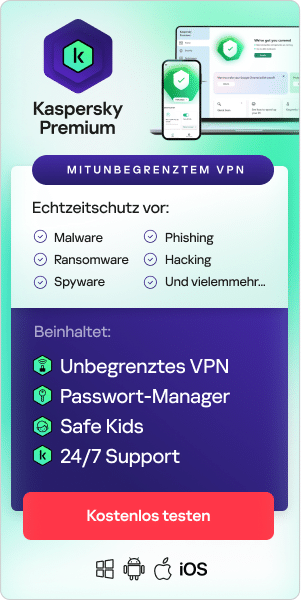Immer wenn Sie im Internet surfen, sammeln Browser Daten über Ihre Vorlieben, Suchanfragen und den Verlauf Ihrer Online-Aktivitäten. Damit Ihr Browser auch in Zukunft optimal funktioniert, sollten Sie von Zeit zu Zeit den Cache leeren und die Cookies löschen. In diesem Artikel erfahren Sie, wie Sie den Verlauf in den unterschiedlichen Browsern löschen können.
Was ist ein Cache?
Als „Cache“ wird der Teil Ihrer Festplatte bezeichnet, in dem Ihr Browser Dateien ablegt, von denen er glaubt, dass sie ihm einmal wieder nützlich sein könnten. Ohne diese Funktion würde Ihr Browser langsamer arbeiten, da mit jeder Webseite, die Sie öffnen, eine große Anzahl von Dateien von neuem heruntergeladen werden müssten.
Dazu gehören unter anderem das Webseitenlogo, Hintergrundbilder, Schriftarten sowie technische Elemente wie CSS, HTML und JavaScript. Zusammen genommen sich diese bei einer einzigen Website zu Dutzenden, Hunderten oder gar Tausenden von Dateien summieren. Im Cache werden diese Dateien lokal abgespeichert, so dass künftige Besuche der Webseite schneller ablaufen und das Surfen für Sie insgesamt angenehmer wird.
Warum sollte man dann den Cache leeren?
Wenn Sie Ihren Cache leeren, werden alle darin gespeicherten Informationen von Ihrer lokalen Festplatte gelöscht. Es gibt eine Reihe von Gründen, warum Sie den Browserverlauf von Zeit zu Zeit löschen sollten:
Leistungsoptimierung:
Je nach Ihren Einstellungen kann Ihr Cache recht groß werden und viel Speicherplatz auf Ihrem Computer beanspruchen. Zu viele Daten im Cache bremsen Ihren Computer beim Surfen aus. Wenn Sie den Cache gelegentlich leeren, können Sie die Ladezeiten von Webseiten verkürzen und die Leistung Ihres Geräts verbessern.
Aktualisierte Webseiten-Version:
Theoretisch prüft Ihr Cache bei jedem Besuch einer Webseite, ob sich etwas geändert hat, damit Sie immer die aktuellste Seite angezeigt bekommen. Das funktioniert allerdings nicht immer: Manchmal lädt der Cache stattdessen seine älteren gespeicherten Seiten, was bedeutet, dass Sie möglicherweise nicht die neueste Version sehen. Indem Sie Ihren Cache regelmäßig leeren, zwingen Sie den Browser zu einem Neustart und stellen sicher, dass Ihnen stets die neuesten Seiten und Informationen angezeigt werden.
Sicherheitsaspekt:
Wenn Sie einen öffentlichen oder gemeinsam genutzten Computer verwenden, schützen Sie mit dem Leeren des Cache auch Ihre Privatsphäre. Tun Sie das nicht, kann jeder, der den Computer nach Ihnen benutzt, Ihren Browserverlauf sehen. Da einige Webseiten private Angaben abfragen, die auch im Cache abgelegt werden, könnte der nächste Benutzer des Computers sogar Zugang zu sensiblen oder persönlichen Informationen erhalten. Außerdem können die temporären Dateien des Cache auch für Adware, Malware und Viren von Interesse sein.
Behebung von Browser-Fehlern:
Ihr Cache kann gelegentlich Browser-Probleme verursachen. So kann es beispielsweise vorkommen, dass bestimmte Webseiten nur langsam, nicht vollständig oder überhaupt nicht geladen werden, dass eine Fehlermeldung erscheint oder andere Fehlfunktionen auftreten. Diese Art von Fehlern lassen sich häufig beheben, indem Sie Ihren Cache leeren, den Browser dann einmal schließen und neu starten.
Warum sollte man Cookies löschen?
Cookies sind einfache Textdateien, die von unterschiedlichen Webseiten in Ihrem Browser gespeichert werden. Ziel ist es, Benutzer wiederzuerkennen, ihre Anmeldedaten zu speichern oder die Ansicht der Webseite individuell an die Vorlieben des jeweiligen Nutzers anzupassen. Weitere Informationen zu Cookies finden Sie hier.
Von Zeit zu Zeit überprüfen viele Leute ihre Cookie-Einstellungen oder löschen die Cookies aus ihrem Browser. Die Gründe sind vielfältig:
- Erhöhte Sicherheit: Hacker können sich mithilfe von Cookies Zugang zu Browser-Sessions verschaffen und persönliche Daten abgreifen.
- Schutz von persönlichen Daten: Cookies sammeln persönliche Informationen über Sie. Webseiten verwenden diese Informationen, um Ihre Internetaktivitäten zu verfolgen und ein detaillierteres Profil Ihrer Online-Gewohnheiten zu erstellen oder Sie gezielt mit Werbung zu torpedieren.
- Als Vorsichtsmaßnahme bei öffentlichen oder gemeinsam genutzten Computern: Wenn Sie einen öffentlichen Computer benutzen und Ihre Cookies nicht nach jeder Sitzung löschen, kann die nächste Person, die sich anmeldet, eventuell Ihren Browserverlauf sehen. Und wenn Sie vergessen haben, sich abzumelden, könnte ein Fremder sogar auf Ihre Online-Banking- oder Shopping-Konten zugreifen.
- Beschleunigung: Wenn Sie eine Webseite zum ersten Mal besuchen, werden die von Ihnen geöffneten Seiten auf Ihrer Festplatte gespeichert. Bei späteren Besuchen werden die Seiten dann nicht mehr neu, sondern aus dem Speicher geladen, was schneller geht. Wenn Sie aber zu viele Cookies ansammeln, entsteht der gegenteilige Effekt: Ihr System wird langsamer. Dem können Sie entgegenwirken, indem Sie die Cookies einfach wieder löschen.

Was ist der Unterschied zwischen einem Cache und Cookies?
Sowohl Cache als auch Cookies sorgen dafür, dass Daten auf Ihrem Gerät gespeichert werden, um die Leistungsfähigkeit und Benutzerfreundlichkeit einer Webseite zu erhöhen. Es gibt allerdings auch Unterschiede:
- Mithilfe von Cookies wird das individuelle Verhalten von Benutzern nachvollziehbar gemacht, während ein Cache den Zweck verfolgt, die Ladezeiten von Webseiten zu verkürzen.
- Cookies speichern zum Beispiel, welche Einstellungen ein Benutzer vornimmt, während im Cache Ressourcendateien wie Audio-, Video- oder Flash-Dateien abgelegt werden.
- Cookies verfallen in der Regel nach einiger Zeit, der Inhalt des Cache hingegen verbleibt auf dem Gerät des Nutzers, bis er manuell entfernt wird.
So leeren Sie den Cache und löschen Cookies
Wie kann man also den Browser-Cache löschen? In Browsern wie Internet Explorer, Edge, Google Chrome oder Mozilla Firefox können Sie Ihren Cache mit einer einzigen Tastenkombination schnell bereinigen. Drücken Sie bei geöffnetem Browser gleichzeitig die Tasten Strg+Umschalt+Entf, um das entsprechende Fenster zu öffnen. Denken Sie daran, den Browser zu schließen und neu zu starten, nachdem Sie den Cache und die Cookies gelöscht haben.
Ansonsten finden Sie im Folgenden die Anleitungen zum Löschen der Suchhistorie für die einzelnen Browser:
So löschen Sie den Verlauf in Google Chrome:
- Klicken Sie auf das Menü Extras (d. h. die drei Punkte übereinander in der Ecke rechts oben).
- Wählen Sie den Eintrag Verlauf.
- Wählen Sie auf der linken Seite Browser-Daten löschen. Setzen Sie den Zeitraum auf Gesamte Zeit. Markieren Sie Cookies und andere Websitedaten sowie Bilder und Dateien im Cache und wählen Sie Daten löschen.
- Wenn Sie mit einem Windows-Computer arbeiten, schließen Sie Chrome, damit die Änderungen mit dem nächsten Öffnen des Browsers übernommen werden. Rufen Sie an einem Apple-Computer das Menü Chrome in der oberen Menüleiste auf und wählen Sie Beenden, damit die Änderungen wirksam werden.
So löschen Sie den Verlauf in Google Chrome für iOS:
- Öffnen Sie Google Chrome auf Ihrem iOS-Gerät.
- Klicken Sie auf die Menü-Symbolleiste in der rechten unteren Ecke.
- Wählen Sie Einstellungen.
- Wählen Sie Datenschutz.
- Wählen Sie Cookies, Websitedaten und Bilder und Dateien im Cache. Setzen Sie ganz oben den Zeitraum auf Gesamte Zeit.
- Klicken Sie am Bildschirm unten auf Browserdaten löschen.
Bestätigen Sie, indem Sie erneut auf Browserdaten löschen klicken.
So löschen Sie den Verlauf in Firefox:
- Klicken Sie auf das Anwendungsmenü.
- Klicken Sie auf Einstellungen (auf dem Mac heißt die Option Einstellungen).
- Wählen Sie im Menü auf der linken Seite Datenschutz und Sicherheit.
- Klicken Sie unter der Option Cookies und Website-Daten auf die Schaltfläche Daten entfernen.
- Wählen Sie die beiden einzigen Optionen aus und klicken Sie auf Leeren.
Wenn Sie mit einem Windows-Computer arbeiten, schließen Sie Firefox, damit die Änderungen mit dem nächsten Öffnen des Browsers übernommen werden. Rufen Sie an einem Apple-Computer das Menü Firefox in der oberen Menüleiste auf und wählen Sie Beenden, damit die Änderungen wirksam werden.
So löschen Sie den Verlauf in Safari für macOS:
- Klicken Sie in der oberen Menüleiste auf Safari.
- Klicken Sie auf Einstellungen.
- Klicken Sie auf die Registerkarte Datenschutz.
- Klicken Sie auf Websitedaten verwalten.
- Klicken Sie auf Alle entfernen.
- Klicken Sie auf Jetzt entfernen.
- Rufen Sie das Safari-Menü in der oberen Menüleiste auf.
Wählen Sie Beenden, um Safari zu schließen und Ihre Änderungen zu speichern.
So löschen Sie den Verlauf in Safari für iOS – so löschen Sie Cookies auf einem iPhone:
- Wechseln Sie auf Ihrem Gerät in die Einstellungs-App.
- Blättern Sie nach unten zum Menü Safari.
- Scrollen Sie nach unten und wählen SieVerlauf und Websitedaten löschen.
- Ein Popup-Fenster erscheint, ob Sie den Verlauf und die Daten löschen möchten. Wählen Sie Verlauf und Daten löschen.
Die Schaltfläche zum Löschen des Verlaufs und der Websitedaten erscheint ausgegraut, sobald der Cache und die Cookies erfolgreich entfernt wurden.
So löschen Sie den Verlauf in Microsoft Edge für Windows 10:
- Klicken Sie auf das Menü Extras (drei gepunktete Linien in der oberen rechten Ecke) und öffnen Sie das Menü Einstellungen.
- Klicken Sie im Menü auf der linken Seite auf Datenschutz, Suche und Dienste.
- Klicken Sie im Bereich Browserdaten löschen auf Zu löschendes Element auswählen.
- Wählen Sie Cookies und andere Websitedaten und Bilder und Dateien im Cache.
- Klicken Sie auf Jetzt löschen.
- Schließen Sie Microsoft Edge, damit die Änderungen wirksam werden.
Mit einem VPN können Sie Ihre Privatsphäre im Internet im Handumdrehen schützen
Manche Menschen löschen ihre Cookies nur ungern, weil sie den Komfort schätzen, sich nicht jedes Mal bei den von ihnen bevorzugten Webseiten anmelden zu müssen. Für Nutzer, die trotzdem auch Wert auf ihre Online-Privatsphäre legen, ist ein virtuelles privates Netzwerk (VPN) eine hervorragende Lösung. Ein VPN wie Kaspersky Security Connection verschlüsselt die Daten, die von bzw. zu Ihrem Computer übertragen werden, unterbindet das Abfangen von Cookies durch Ad-Tracker und entfernt personenbezogene Daten.
Verwandte Artikel: